 Zdroj: Namerah Saud Fatmi / Android Central
Zdroj: Namerah Saud Fatmi / Android Central
Správy Google sú jedným z najlepšie aplikácie na odosielanie správ pre používateľov systému Android. Môžete využiť niekoľko šikovných skratiek v aplikácii a ušetriť si pri tom veľa času a energie. Tu je 5 najlepších tipov a trikov pre Správy Google, ktoré sa dnes musíte naučiť. Pomôžu vám komunikovať rýchlejšie, lepšie a pohodlnejšie.
Tip 1: Texty rozvrhu
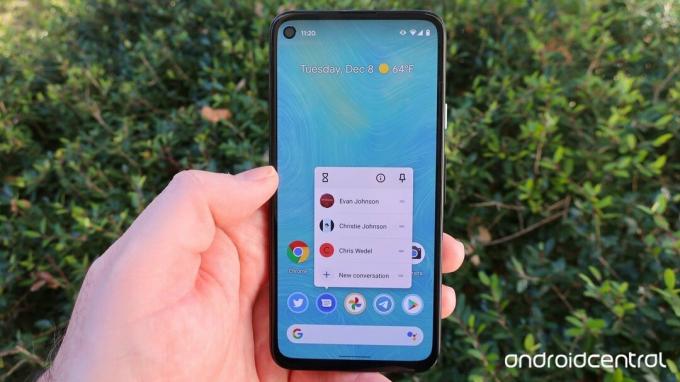 Zdroj: Jeramy Johnson / Android Central
Zdroj: Jeramy Johnson / Android Central
Nastavenie budíkov na odoslanie dôležitého textu je s touto funkciou minulosťou. Môžeš naplánujte si správu vopred v Správach Google aby sa k príjemcovi dostal presne vtedy, keď to potrebujete. Takto si môžete naplánovať textové správy v aplikácii Správy.
Otvorené Správy Google na telefóne a vyberte kontakt chcete poslať SMS. Po napísaní správy stlačte a podržte odoslanú správu tlačidlo so šípkou. Nastaviť dátum a čas podľa vášho výberu a klepnite na Uložiť.
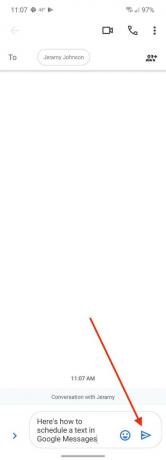
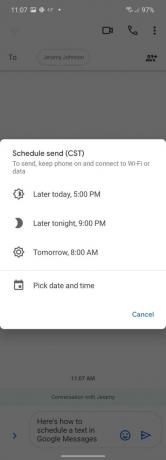
 Zdroj: Android Central
Zdroj: Android Central
Naplánovaný čas sa nad správou zobrazí modrou farbou. Klepnite na ikonu modrá šípka na odoslanie naplánovanej správy. Potom sa už nemusíte o nič starať.
Tip 2: Označte hviezdičkou dôležité správy
 Zdroj: Android Central
Zdroj: Android Central
Všetci dostávame denne desiatky správ, od propagačných textov až po jednorazové heslá. Môžete zvýrazniť tie dôležité a zjednodušiť ich identifikáciu označenie vašich textov hviezdičkou v správach Google. K správam označeným hviezdičkou sa dostanete klepnutím na tri zvislé bodky v pravom hornom rohu aplikácie Správy.
Ak chcete označiť hviezdičkou dôležité správy v Správach Google, najskôr otvorte aplikáciu na svojom telefóne. Vyber rozhovor a otvorte ho. stlačte a podržte dôležitý text v konverzácii. Klepnite na malú ikona modrej hviezdy na vrchu.
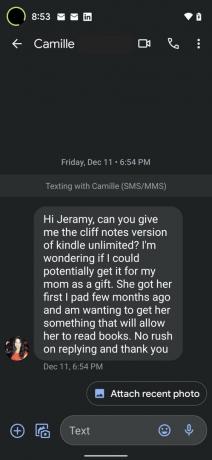

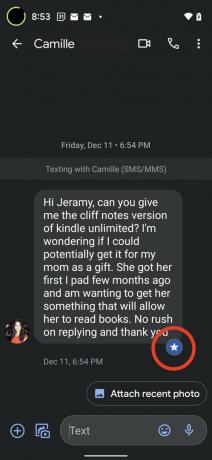 Zdroj: Android Central
Zdroj: Android Central
A je to! Správa bude označená hviezdičkou a budete ju môcť nájsť bez ohľadu na to, ako neprehľadné budú vaše správy.
Tip 3: Používajte Správy Google z webového prehliadača
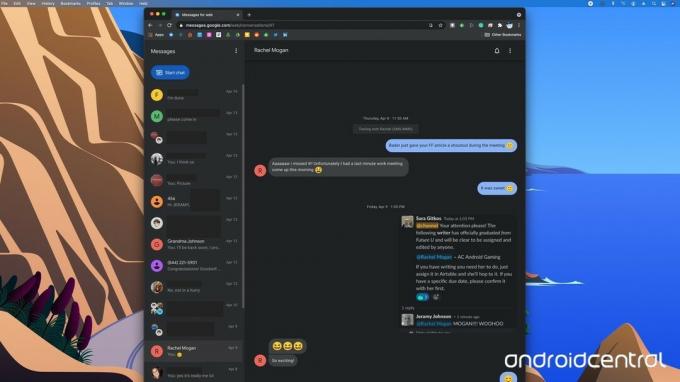 Zdroj: Android Central
Zdroj: Android Central
Správy Google môžu byť aplikácia pre Android, ale nie vždy ho musíte použiť z telefónu. K platforme je možné pristupovať z webového prehliadača na počítači alebo dokonca z Chromebooku. Tu je návod, ako môžete používať Správy Google z webového prehliadača.
Ísť do messages.google.com vo vašom webovom prehliadači. Potom otvorte Aplikácia Správy Google na svojom telefóne. Klepnite na ikonu tri zvislé bodky v pravom hornom rohu aplikácie. Klepnite na Správy pre web a vyberte modrú Skener QR kódov tlačidlo.


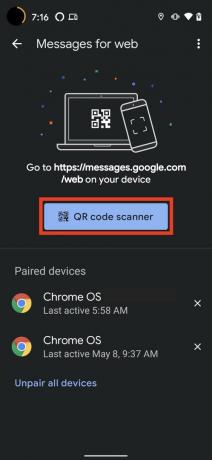 Zdroj: Android Central
Zdroj: Android Central
Po ťuknutí na modrú Skener QR kódov naskenujte QR kód na obrazovke počítača pomocou telefónu. Ak chcete, aby si Správy Google zapamätali váš počítač, kliknite Áno po výzve Pamätáte si tento počítač?.
Tip 4: Povoliť funkcie chatu RCS
 Zdroj: Jeramy Johnson / Android Central
Zdroj: Jeramy Johnson / Android Central
Zahoďte typický štandard SMS pre textové správy a namiesto toho zapnite RCS Chat. Vychutnáte si oveľa bohatší zážitok z odosielania správ. Ak chcete získať prístup k týmto funkciám, najprv musíte povoliť RCS v Google Messages.
Začnite otvorením Správy Google na svojom telefóne. Klepnite na ikonu tri zvislé bodky v pravom hornom rohu aplikácie. Vyberte nastavenie a potom klepnite na Chat funkcie. Budete musieť zadať svoje telefónne číslo a klepnúť ďalej.
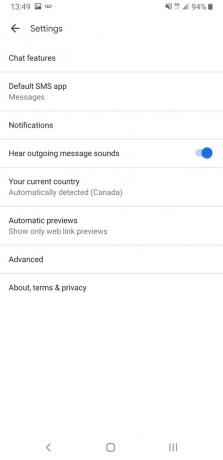

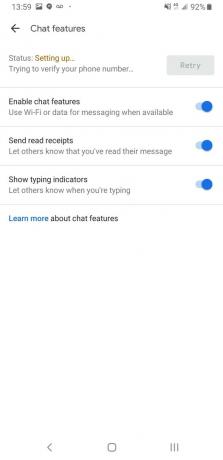 Zdroj: Android Central
Zdroj: Android Central
Po zadaní čísla bude Googlu trvať niekoľko minút, kým ho overí. Po overení budete mať na svojom telefóne s Androidom prístup k funkciám RCS Chat.
Tip 5: Povoliť a používať šifrovanie typu end-to-end
 Zdroj: Joe Maring / Android Central
Zdroj: Joe Maring / Android Central
Správy Google ponúkajú šifrovanie typu end-to-end, vďaka čomu je akákoľvek komunikácia prostredníctvom aplikácie úplne bezpečná a súkromná. Ak ho chcete použiť, musíte povoliť end-to-end šifrovanie v Google Messages. Majte na pamäti, že šifrovanie typu end-to-end funguje iba vtedy, ak ho na svojom telefóne povolil odosielateľ aj príjemca.
Ak chcete povoliť a používať šifrovanie typu end-to-end, prejdite na stránku Správy Google na svojom telefóne. Klepnite na tri zvislé bodky v pravom hornom rohu. Vyberte nastavenie a potom klepnite na Chat funkcie. Zapnite prepínač vedľa Povoliť četové funkcie.
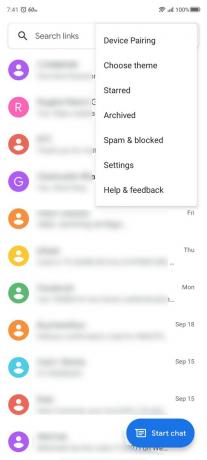

 Zdroj: Namerah Saud Fatmi / Android Central
Zdroj: Namerah Saud Fatmi / Android Central
Zobrazí sa výzva Chcete povoliť četové funkcie od Googlu?, klepnite na Áno, idem. Potom overte svoje telefónne číslo, ak ste tak ešte neurobili. To je posledný krok procesu. Akýkoľvek text, ktorý odošlete po overení, bude mať pod sebou malú ikonu zámku, ktorá označuje šifrovanie typu end-to-end. Platí to len vtedy, ak to príjemca, samozrejme, tiež povolil.

Microsoft ponúka stovky hier prostredníctvom cloudového streamovania s Xbox Game Pass Ultimate. Zatiaľ čo všetky sa dajú hrať pomocou ovládačov, iba niekoľko desiatok sa dá hrať s dotykovým ovládaním.

Iba USA sú ovplyvnené potenciálnym rádiovým rušením, ktoré by mohlo viesť ku „katastrofe“, ak sa 5G veže aktivujú príliš blízko letísk. prečo?

Prvý stylus pre Chromebook od Logitechu je pripravený vziať sektor vzdelávania – a potom celý svet – útokom. So všetkými funkciami, ktoré nám doteraz chýbali, a odolnosťou, ktorú potrebujeme, je Logitech Pen jediným stylusom USI, ktorý sa oplatí kúpiť v roku 2022.

Ste pripravení začať platiť za kávu iba pomocou inteligentných hodiniek? Tu sú všetky hodinky Wear OS, ktoré podporujú Google Pay.

Namerah Saud Fatmi
Namerah Saud Fatmi je spisovateľ na voľnej nohe pre Android Central. Má vášeň pre všetko, čo sa týka techniky a hier, a od roku 2011 je čestnou knihovníčkou Goodreads. Keď nepíše, možno ju nájsť, ako prenasleduje túlavé mačky a psy v uliciach Dháky alebo zabíja drakov v krajine Skyrim. Môžete ju kontaktovať na jej Twitteri @NamerahS.
